공유 프린터 연결 시 0x0000709 오류가 발생하는 경우가 있습니다. 이 문제는 공유 프린터 혹은 네트워크 프린터의 문제인데 프린터 Print Spooler 서비스가 중지되어 있거나 방화벽 문제로 인해 발생하는 경우가 많습니다. 일반적으로, 잘 사용하다가 갑자기 0x00000709 오류코드를 띄운다면 방화벽 문제로 인해 발생합니다.
윈도우 11이나 윈도우 10의 업데이트 이후에 이러한 문제가 발생하는 경우가 많은데, 윈도우 11 22h2 버전과 윈도우 10 22h2 버전에서 이런 오류가 발생합니다.

0x00000709 공유 프린터 연결 오류 발생원인
프린터가 설치된 컴퓨터로 접근이 불가능해서 발생하는 문제로 프린터가 설치된 네트워크 ip로 접근하지 못해서 발생하는 문제입니다. 이 문제는 방화벽에서 접속 차단을 해서 생기는 경우가 많은데 서로 다른 윈도우를 사용해도 이러한 문제가 발생하고, 윈도우 10보다는 윈도우 11에서 발생합니다.
윈도우 11 이용자의 경우는 21h2 빌드 버전으로 내리거나, 윈도우 10 21h2 빌드 버전으로 윈도우를 다시 설치하셔야 합니다. 윈도우 자체 문제이기 때문에 업데이트 내역을 지운다고 해결되지 않기 때문입니다.
21h2 빌드 버전이라면 아래의 사용자 계정 컨트롤 값을 수정해주시고 모든 컴퓨터를 끕니다. 3~5분 정도 기다린 후 프린터가 연결된 컴퓨터를 제일 먼저 켜주시고 3~5분 뒤 공유 프린터에 접근하려는 컴퓨터를 켜주시면 됩니다.
또한, 아래의 기본 세팅을 해주셔야 공유 프린터가 사용이 가능하고 윈도우 빌드 버전이 21h2가 아니라면 아래를 따라해도 동일하게 오류코드를 띄우게 됩니다.
- 윈도우 빌드 버전 확인 방법은 Windows Key + R - cmd - winver을 검색하시면 현재 윈도우 빌드 버전을 확인할 수 있습니다.
공유 프린터 접근 허용하기
- 제어판 > 네트워크 및 인터넷의 '네트워크 상태 및 작업 보기
- 고급 공유 설정 변경
- 네트워크 검색 켜기 선택 / 파일 및 프린터 공유 켜기 선택
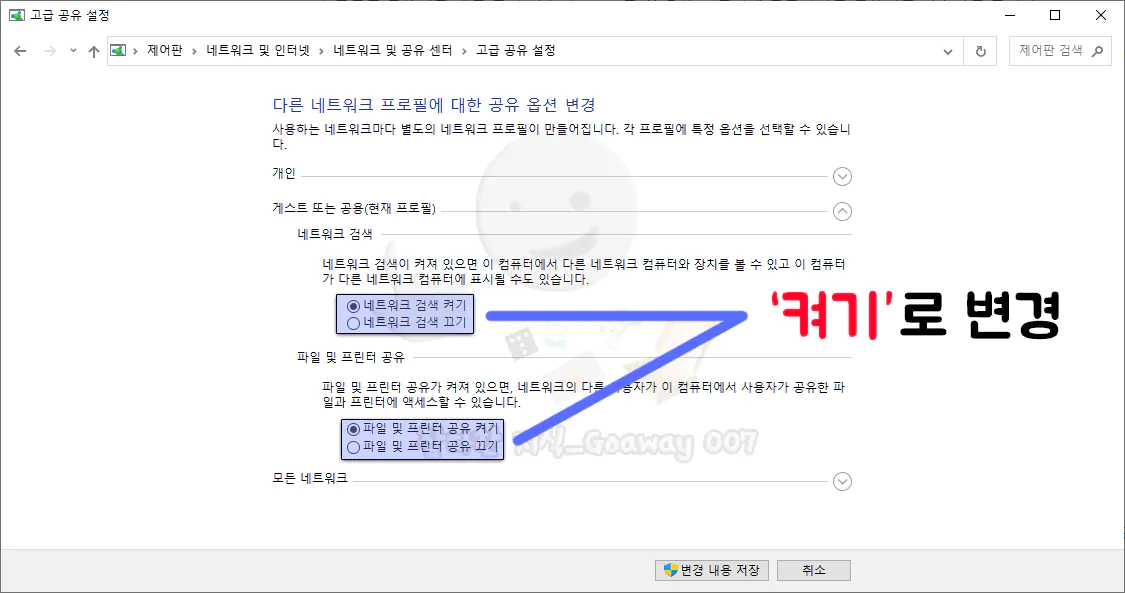
Print Spooler 서비스 켜기
유틸리티를 이용해주시거나 직접 서비스를 켜주시면 됩니다.
Print Spooler 서비스 켜기 유틸리티
- 용량 : 0.16MB
- 용도 : 0x0000709 프린터 드라이버 오류 해결
- 사용방법 : 프린터의 USB 선 연결 및 전원을 켠 후 1 입력 후 엔터를 한 후 드라이버 부스터를 다운받아 프린터 드라이버를 설치 해 주시면 됩니다.
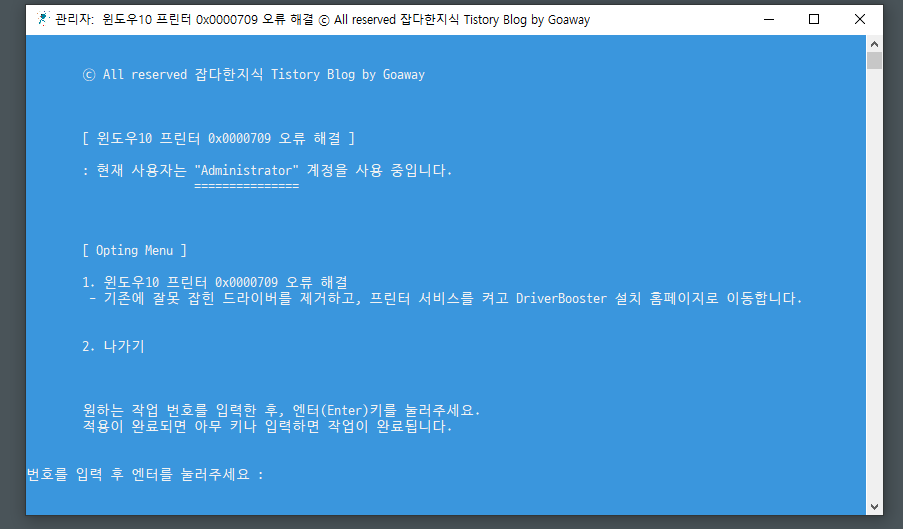
Print Spooler 서비스 직접 켜기
- Windows Key + X
- services.msc 입력
- Print Spooler 더블 클릭
- 자동으로 변경 / 시작
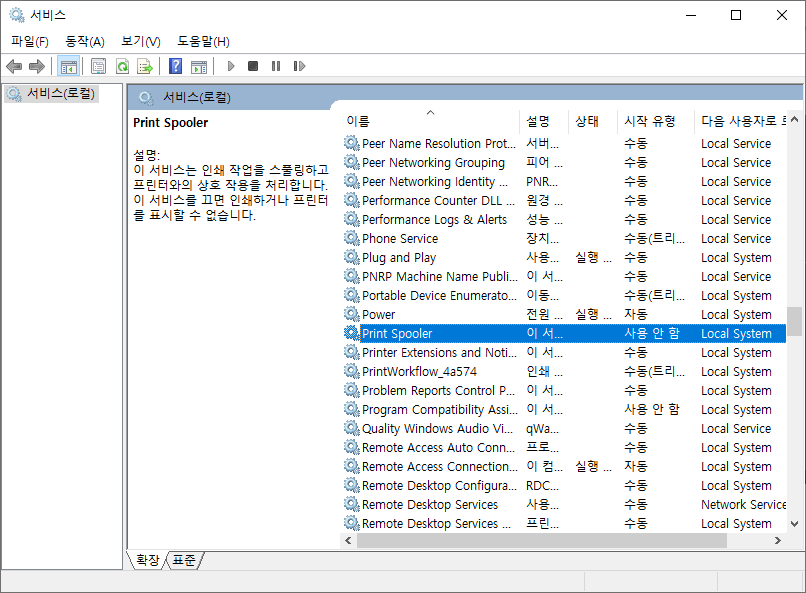
UAC(사용자 계정 컨트롤) 변경하기
공유 프린터를 사용하기 위해서는 사용자 계정 컨트롤을 변경해주셔야 합니다.
- Windows Key + Q
- uac 검색
- '사용자 계정 컨트롤 설정 변경' 선택
- 아래서 한 칸 위로 설정하기
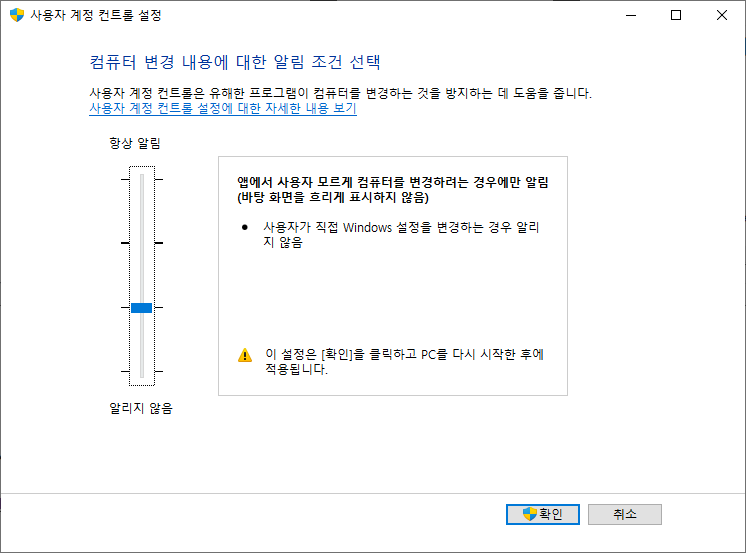
'컴퓨터와 모바일' 카테고리의 다른 글
| iOS 14.6 이후의 문제점 및 아이패드 오타가 심한 이유와 조치방법 (0) | 2021.06.12 |
|---|---|
| 윈도우10 한글이 갑자기 안 써지고 재부팅해도 마찬가지 일 때 해결방법 (0) | 2021.06.11 |
| 기본 디스크와 동적 디스크 차이점 및 발생하는 문제점 (0) | 2021.06.10 |
| 임시 프로필로 로그인합니다 오류 해결 및 예방 방법 (3) | 2021.06.08 |
| 바탕화면 아이콘 간격, 선택 영역이 넓어진 경우 초기화 방법(유틸리티) (0) | 2021.06.06 |
| Windows10, 윈도우10 백업기능 끄기 유틸리티 (0) | 2021.06.04 |
| 윈도우10 포맷 후 원 클릭 최적화 유틸리티 v1.0 및 설정 사항 (0) | 2021.06.01 |
| 게임 및 고사양 프로그램 작동 시 C드라이브 용량이 줄어드는 이유 및 해결 방안 (0) | 2021.05.31 |